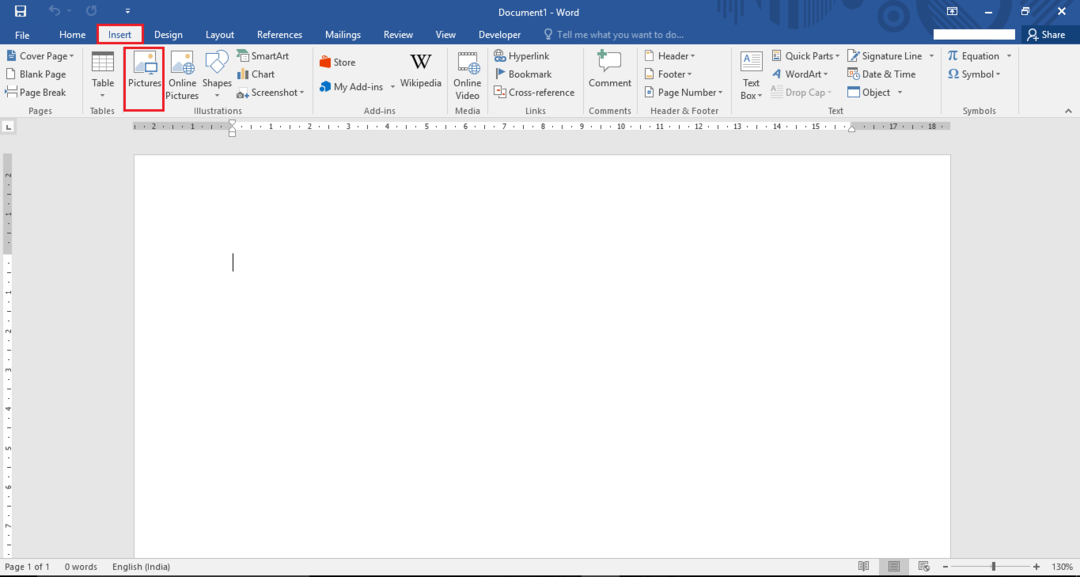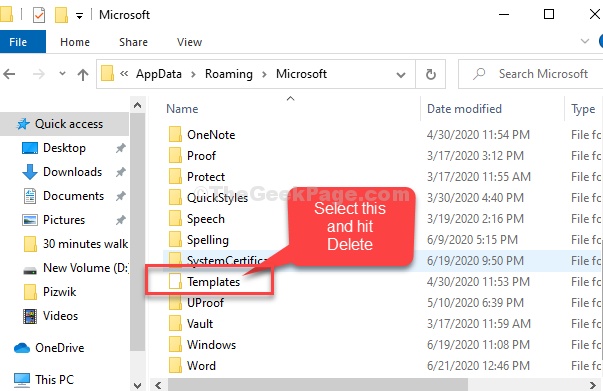Az MS Word-dokumentum vonzóbbá tétele érdekében néhány felhasználó üres oldalt ad az elejére és a végére. Ez professzionálisabb megjelenést is eredményez, de a legtöbb Windows-felhasználó, aki még nagyon kezdő az MS Office alkalmazásokban, nem tudja, hogyan adjunk hozzá egy új üres oldalt, és csak nyomják a szóköz billentyűt vagy valószínűleg az Enter billentyűt, hogy új oldalra lépjenek, ami elég fárasztó munka.
Tehát ebben a bejegyzésben két módot mutatunk be, amellyel a dokumentumba bárhová hozzáadhat vagy beszúrhat egy üres oldalt. Ha Ön is nehézségekbe ütközik, akkor jó helyen jár. Kérjük, olvassa tovább ezt a bejegyzést, hogy többet megtudjon.
Üres oldal hozzáadása az MS Word dokumentumhoz
1. lépés: Nyisd ki az Szó alkalmazást a rendszeren a gomb megnyomásával ablakok gomb és a gépelés szó.
2. lépés: Ezután nyomja meg a gombot Belép gomb, amely megnyitja a szóalkalmazást.
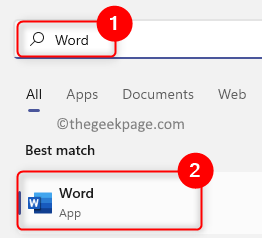
HIRDETÉS
3. lépés: Kattintson Üres dokumentum vagy válasszon egy meglévő Word fájlt a számítógépéről, majd fejezze be a dokumentum vázlatát.

4. lépés: Most helyezze a kurzort oda, ahová az üres oldalt hozzá szeretné adni.
5. lépés: Ezután lépjen a következőre: Beszúrás fület a felső sáv menüjében az alábbiak szerint.
6. lépés: Kattintson a bal sarokban Üres lap opciót egyszer, amely egy új üres oldalt szúr be oda, ahol a kurzort helyezte a Word dokumentumban.
JEGYZET: Ha további oldalakat szeretne hozzáadni, kattintson annyiszor.
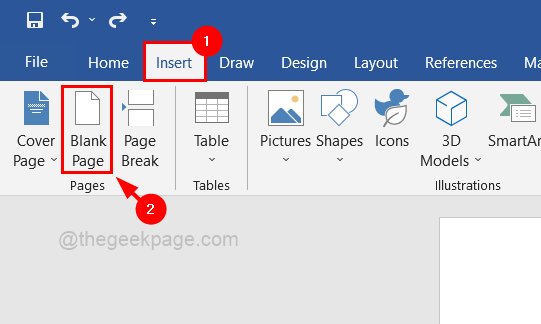
7. lépés: Az üres oldal hozzáadásának másik módja az Elrendezés lap.
8. lépés: Először el kell mennie ide Elrendezés fület, miután a kurzort oda kell helyezni, ahol hozzá kell adni.
9. lépés: Ezután válassza ki Szünetek legördülő menüből a lehetőségek megtekintéséhez.
10. lépés: Kattintson oldal a lista tetején, hogy törést adjon a sortól, ahová a kurzort helyezte, és a kurzort egy új oldalra tolja el.
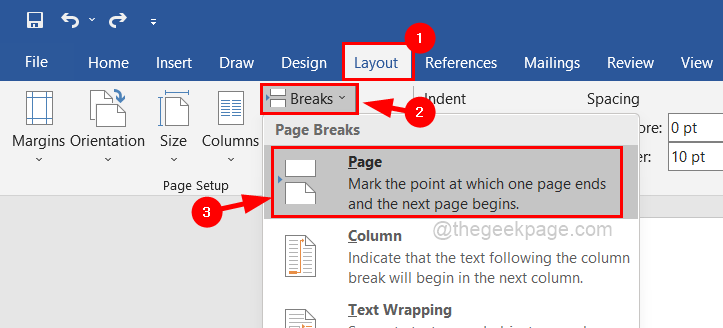
Ez úgy működik, mint egy új üres oldal hozzáadása, ha a kurzor a dokumentum legelejére vagy végére kerül, de nem a középső, míg a Beszúrás lap Üres oldal opció hozzáadja az új üres oldalt bárhová a szóban dokumentum.
Informatívnak találtad ezt a bejegyzést? Kérjük, hagyjon megjegyzéseket alább, ha bármilyen kérdése van.
1. lépés - Töltse le a Restoro PC Repair Tool eszközt innen
2. lépés - Kattintson a Vizsgálat indítása elemre a számítógéppel kapcsolatos problémák automatikus megkereséséhez és kijavításához.